
মুকুট টেক্সট দ্বারা লেখা অস্বীকৃতি, কিছু কর্ম বা ঘটনা অপ্রাসঙ্গিকতার দেখানোর জন্য ব্যবহৃত হয়। কখনও কখনও এই বৈশিষ্ট্যটি যখন Excel এ কাজ আবেদন করতে হবে বলে মনে হচ্ছে। কিন্তু, দুর্ভাগ্যবশত, তন্ন তন্ন কীবোর্ডে, কিংবা প্রোগ্রাম ইন্টারফেস দৃশ্যমান অংশে এই কর্ম সম্পাদন জন্য কোনো স্বজ্ঞাত সরঞ্জাম। খুঁজে বের কিভাবে আপনি এখনও Excele পার টেক্সট প্রয়োগ করতে পারি।
পাঠ: মাইক্রোসফট ওয়ার্ডে জোর টেক্সট
অতিক্রম টেক্সট প্রয়োগ
Excel এ excreting একটি বিন্যাস উপাদান। সেই অনুযায়ী, এই সম্পত্তি বিন্যাস পরিবর্তন সরঞ্জাম ব্যবহার দেওয়া যেতে পারে।পদ্ধতি 1: প্রসঙ্গ মেনু
ব্যবহারকারীদের মধ্যে সবচেয়ে সাধারণ মোড পথ "সেল বিন্যাস" উইন্ডোতে প্রসঙ্গ মেনু মাধ্যমে রূপান্তরটি সঙ্গে যুক্ত অতিক্রম টেক্সট চালু হয়।
- আমরা কক্ষ বা পরিসর, টেক্সট যার মাধ্যমে আপনি অতিক্রম করতে হবে তুলে চলেছে। ডান মাউস বাটন ক্লিক করুন। প্রসঙ্গ মেনু খোলে। "কোষের বিন্যাস" দ্বারা তালিকা উপর ক্লিক করুন।
- বিন্যাস উইন্ডো খোলে। "ফন্ট" ট্যাবে যান। "সোজা" আইটেম, যা "পরিবর্তন" সেটিংস গোষ্ঠীটিতে রয়েছেন সামনে টিক চিহ্ন ইনস্টল করুন। "ঠিক আছে" বোতামে ক্লিক করুন।


আমরা দেখতে, এই কর্ম পর ডেডিকেটেড সীমার মধ্যে অক্ষর অতিক্রম হয়ে ওঠে।
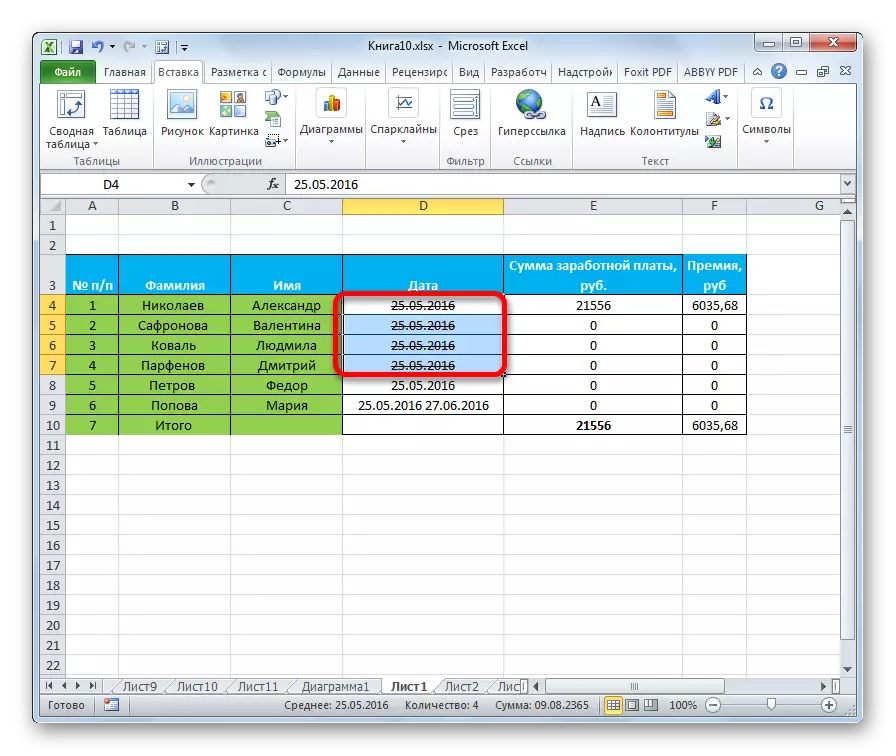
পাঠ: এক্সেল মধ্যে বিন্যাস টেবিল
পদ্ধতি 2: কোষে পৃথক শব্দের বিন্যাস
প্রায়শই, কোষের মধ্যে সমস্ত সামগ্রী, কিন্তু এটা একমাত্র নির্দিষ্ট শব্দ, বা ওয়ার্ড এমনকি অংশ করতে প্রয়োজনীয়। Excel এ এটি কি করা সম্ভব।
- আমরা সেল ভিতরে কার্সার সেট এবং পাঠ্য খুঁজে পার করতে হবে না বিভাগে তুলে চলেছে। প্রসঙ্গ মেনু ডান ক্লিক করুন। আমরা দেখি, তখন যখন পূর্ববর্তী পদ্ধতি ব্যবহার করে চেয়ে কিছুটা ভিন্ন ধরনের হয়েছে। তা সত্ত্বেও, আইটেম আমি প্রয়োজন "বিন্যাস কোষ ..." এছাড়াও আছে আছে। এটি ক্লিক করুন।
- "সেল বিন্যাস" উইন্ডো খোলে। যেহেতু আপনি দেখতে পারেন, এটা যেমন আপনি যে কোন জায়গায় যেতে প্রয়োজন হবে না এক ট্যাব "ফন্ট", যা আরও সহজসাধ্য টাস্ক থেকে সবকিছু নিয়ে গঠিত। আমরা আইটেমটি বিপরীত একটি টিক্ টিক্ শব্দ ইনস্টল করুন "জোর" এবং "ঠিক আছে" বোতামটি টিপুন।
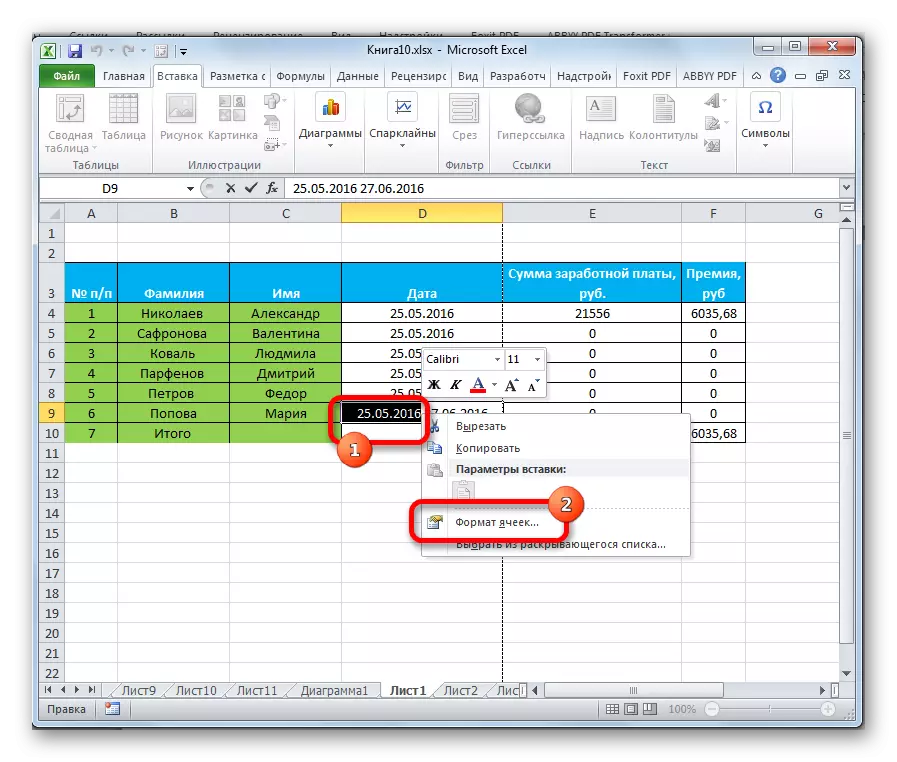

আমরা দেখতে পারি, এই হেরফেরের পর, সেল-এর লেখাটি চিহ্ন শুধুমাত্র নির্বাচিত অংশ চূর্ণ হয়ে ওঠে।
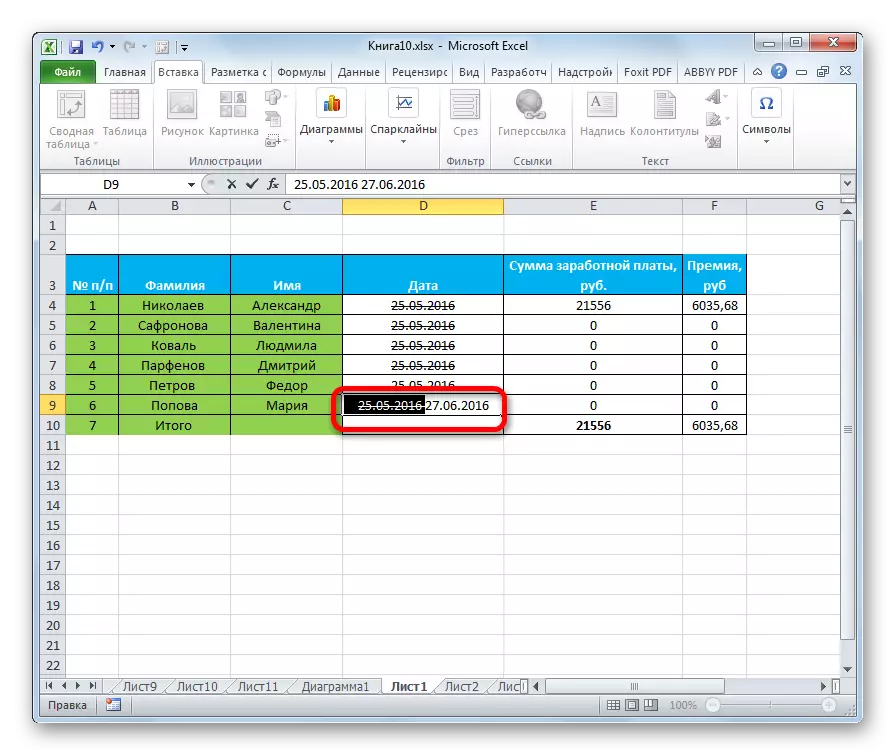
পদ্ধতি 3: পটি সরঞ্জামগুলি
কোষের বিন্যাস পরিবর্তনকে টেক্সট খুঁজে পার দিতে, টেপ মাধ্যমে করা যেতে পারে।
- আমরা সেল, কক্ষ বা এটা ভিতরে লেখার গ্রুপ তুলে চলেছে। "হোম" ট্যাবে যান। একটি oblique টেপ ফন্ট টুল ব্লক নিচের ডান দিকের কোণায় অবস্থিত অবস্থিত তীরচিহ্নগুলি আকারে আইকনে ক্লিক করুন।
- বিন্যাস উইন্ডোটি খুলে বা পূর্ণ বৈশিষ্ট্য সহ, অথবা সংক্ষিপ্ত সঙ্গে। কক্ষ বা শুধুমাত্র টেক্সট: এটা সত্য যে আপনি বরাদ্দ আছে উপর নির্ভর করে। কিন্তু এমন কি যদি জানালা একটি পূর্ণ একাধিক কার্যকারিতা থাকবে, এটি "ফন্ট" ট্যাব, যা আমরা অংক সমাধান করতে প্রয়োজন খুলবে। এর পরে, পূর্ববর্তী দুটি বিকল্প হিসেবে একই কাজ।
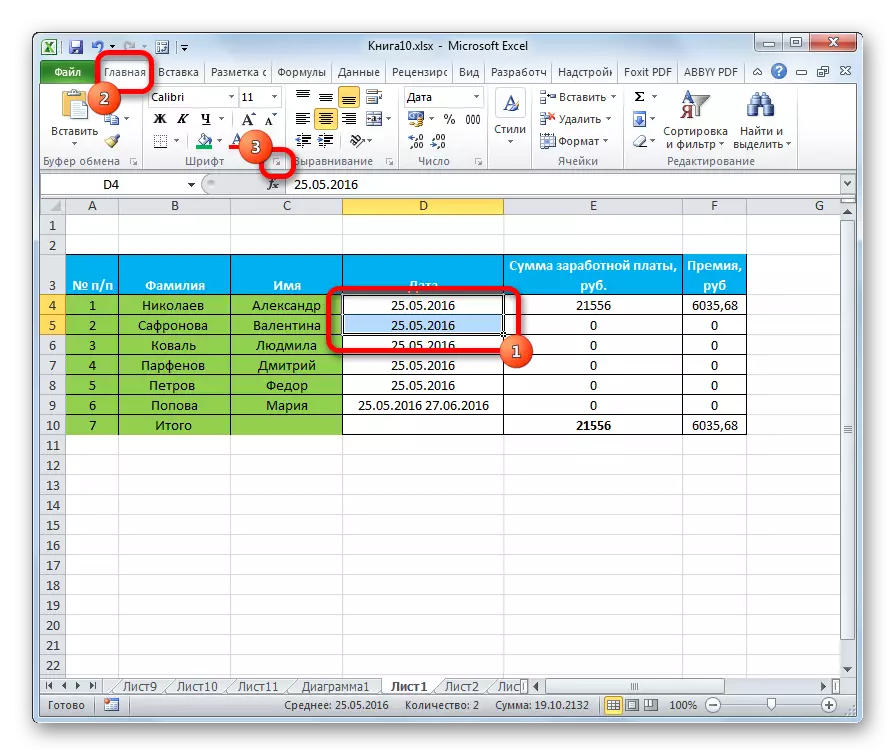

পদ্ধতি 4: কী সমন্বয়
কিন্তু সবচেয়ে সহজ উপায় টেক্সট খুঁজে পার করতে "গরম" কি ব্যবহার। এটি করার জন্য, এটি একটি সেল বা পাঠ্য অভিব্যক্তি নির্বাচন করুন ও জন্য Ctrl + 5 কীবোর্ডে কীবোর্ড কী ডায়াল।
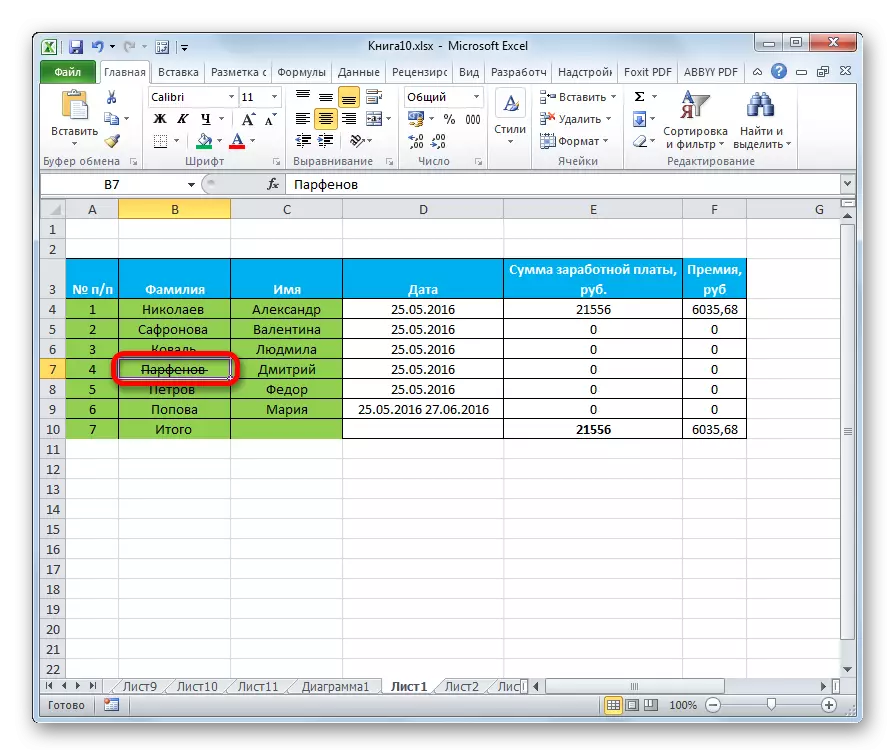
অবশ্যই, এটা হল সবচেয়ে সুবিধাজনক এবং সব বর্ণনা পদ্ধতি দ্রুততম, কিন্তু এটা সত্য যে ব্যবহারকারীদের একটি বরং সীমিত সংখ্যা হট কী স্মৃতির বিভিন্ন সমন্বয় রাখা দেওয়া হয় অতিক্রম টেক্সট তৈরি করার এই বৈকল্পিক এই ব্যবহারের ফ্রিকোয়েন্সি নিকৃষ্ট হয় বিন্যাস জানালা দিয়ে পদ্ধতি।
পাঠ: Excele মধ্যে গরম কী
এক্সেল সেখানে টেক্সট খুঁজে পার করতে বিভিন্ন উপায় আছে। এই সব অপশন বিন্যাস ফাংশন সঙ্গে যুক্ত। সবচেয়ে সহজ উপায় নিদিষ্ট প্রতীক রূপান্তর করতে হট কী সমন্বয় ব্যবহার করা হয়।
